surface上的vpn设置步骤
发布时间:2016-12-27 来源:查字典编辑
摘要:配置步骤选择connecttoaworkspace:选择VPN:输入internet地址和名称:点击右下角的网络连接,连接,报591,说是密...
配置步骤
选择connect to a workspace:
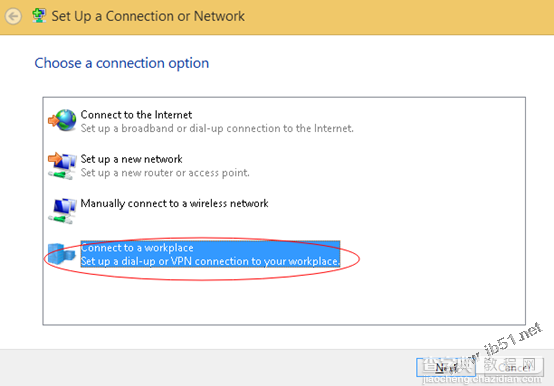
选择VPN:
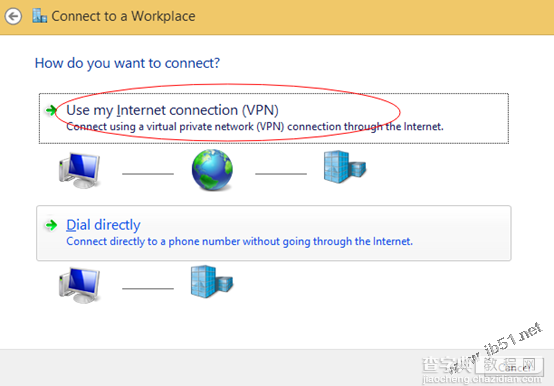
输入internet地址和名称:
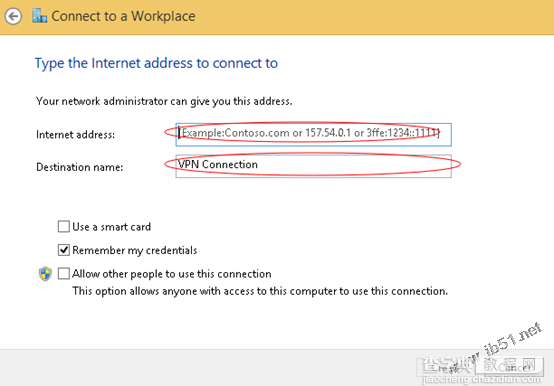
点击右下角的网络连接,连接,报591,说是密码错误或者没权限,在网上搜啊搜,各种办法都试了,找到比较好的办法,最终我的设置如下:
进入网络中心,更改适配器设置:
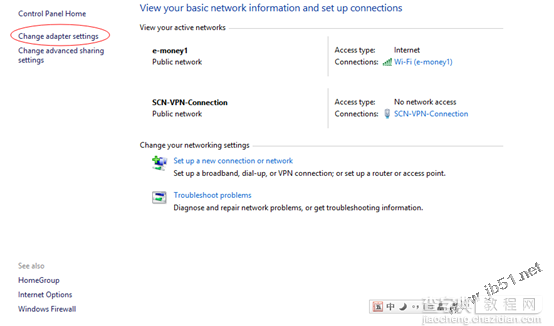
找到刚才设置的vpn连接,右键->属性
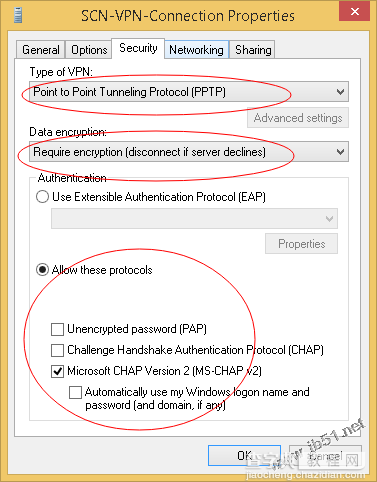
再次连接,成功,使用secureCRT连接生产服务器成功
打开百度,无法连接,以前就知道会出现这种问题,同事提到过,又在网上找啊找,找到一种说是大家都认同的办法,把下面的选项去掉,需要重新登录:
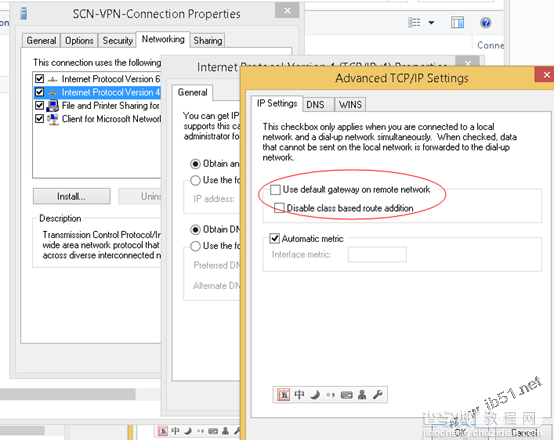
重新登录,再次连接vpn,显示成功,打开网页,也成功,貌似成功了哦,后面测试后才发现这样子vpn是无法正常连接的,显示确实是连接上了,但是我用secureCRT登录失败,没心思去弄了,反正能连接vpn就行,以后有时间再折腾
最后添加内部网络到路由,这样就可以访问内部网络:
route -p add 192.168.200.0 mask 255.255.255.0 192.168.0.254


